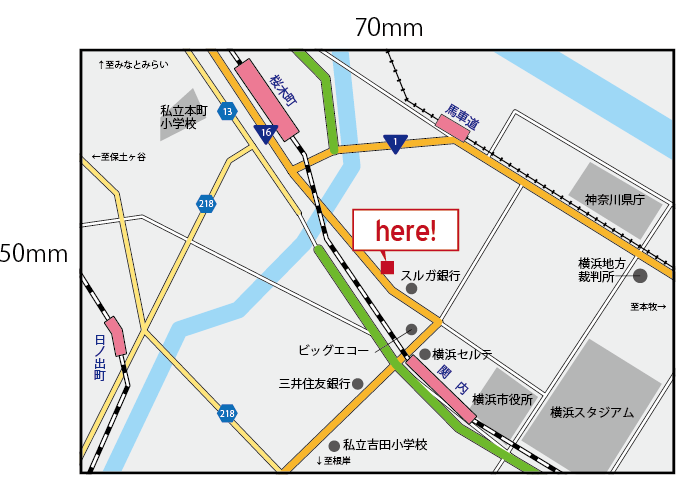Illustrator の時間短縮!ウェブやチラシで使うアクセスマップの作り方
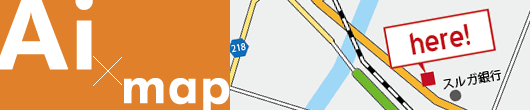
こんにちは Latin です。
「Retina」 ではありません。ラテンの「Latin」です。
もうすぐ夏が終わりそうというのに、ウチのビルの喫煙所はサウナのように蒸し暑いです。
ダイエット中の方はぜひご活用ください!
さて今回ですが、デザイン分野での記事を Postします。 何かと制作機会の多い「アクセスマップの作成」の時短テクニック!(?)
みなさんの時間短縮テクニックなどもありましたらぜひご意見頂けると幸いです。
目次 Illustrator の時間短縮!ウェブやチラシで使うアクセスマップの作り方
そもそも地図の図案を起こすのも、結構大変ですよね。
超効率重視(面倒くさがり)の私は、Google Maps のスクリーンショット画像を使って地図をよく起こしてます。
一見「大変そう!」とか「余計面倒なんじゃ・・・」と思われる方もいるかと思いますが、
メリットとしては、
- 図案(ラフ)を起こす必要もないし、お客さんから貰う必要もない。
- お店とスポット、主要道路の距離感や東西南北の方向など無駄な調整をしなくて良い。
といった点があげられるでしょうか。
まぁ、作った後にお客さんからさらに物凄くシンプルな簡易地図のラフを頂く事もありますが、それはそれとして・・・
では手順をご説明します。
Point.1 Google Maps を使って時間短縮
今回は弊社、株式会社シーブレインの地図を作成してみます。
Google Maps で任意の表示倍率、表示領域を微調整し、スクリーンショットを撮ります。
ショートカットキーはWindowsなら「Alt + Print Screen」、Macなら「Command + Shift + 4」ですかね。
ちなみに上記ショートカットはアクティブなウィンドウのみのスクリーンショットが取れます。(必要ないデスクトップ全体とかにはならない・・・ハズ)
イラストレーター上に貼り付けます。
あとは任意のサイズに拡大・縮小します。
作りたい地図のサイズは予め決まっていると思いますので、枠を作っておき、レイヤーロックしておくと調整しやすいです。
Point.2 スクリーンショット画像に沿ってトレース
トレース作業を行います。
まずは道路、次に幹線道路、線路、スポット(お店など)を配置していきます。
大元のスクリーンショット画像を拡大・縮小する事で文字が潰れ、見えづらくなってしまう事もありますが、
私の場合、基本的には道路や線路、川などのトレースのみで、細かいスポットやランドマークは実際のブラウザ側で確認しながら配置する事が多いです。
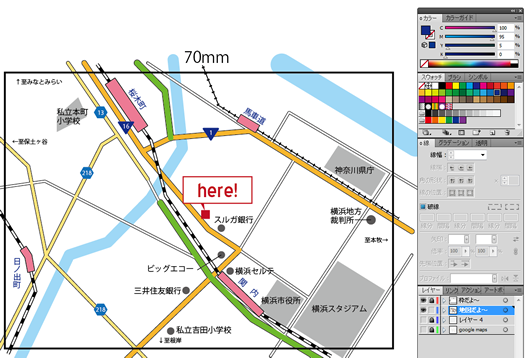
Point.3 お好みでトッピングを追加
お好みで信号機マークや交差点名、国道、県道マークを配置してみてもいいかと思います。
これらはパーツとして持っておくと次回以降も使い回せて便利です。
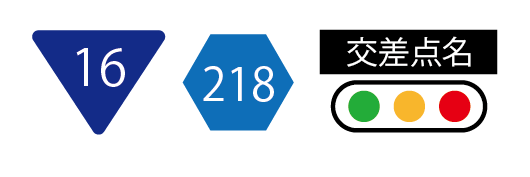
Point.4 仕上げにクリッピングマスク
一通り完了したら枠線のロックを解除し、全体にクリッピングマスクをかけて完成です!
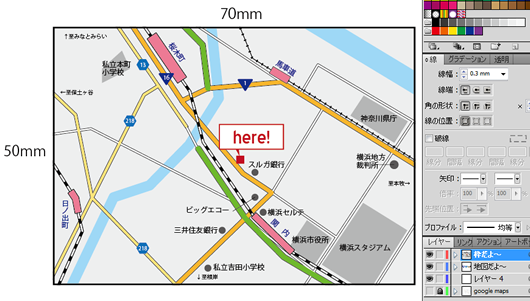
完成した地図がこちら
時間短縮とはいえど・・・地図はやっぱり時間かかりますねぇ・・・
だいぶ簡素に作ったつもりですが、今回の作成に要した時間は、およそ 40分 でした。
パーツを作ってテンプレート化するだけで、さらに 10分 は短縮できると思いますよ!
ぜひお試しください。
【2012.08.27 訂正】
一部の読者の方からご指摘をいただき、記事の内容を一部訂正いたしました。
Google公式の「Google マップおよび Google Earth に関する使用許諾ガイドライン 」によりますと、
「 Google マップまたは Google Earth を、独自の地図やその他の地理コンテンツのトレース元として使用することはできません。 」
との事でした。
私自身の確認・認識不足で、記事を読んでいただいた多くの皆様へ誤解を招いてしまった事を深くお詫び申し上げます。
■Google マップおよび Google Earth に関する使用許諾ガイドライン
http://www.google.co.jp/permissions/geoguidelines.html
地図を起こす際は、やはり「クライアントからいただいた図案」や「自作の図案」などの「オリジナルのもの」で作成しましょう。